安装雨林木风win10ghost纯净版系统的方法非常多,但还是有非常多的网友都不会不知道如何安装雨林木风win10纯净版系统。小编特意熬夜写了一篇雨林木风win10ghost纯净版安装教程。相信网友们都能学会安装雨林木风win10ghost纯净版系统。
今天小编要为网友们带来雨林木风win10纯净系统安装教程,小编带来安装雨林木风win10纯净版系统安装教程的目的非常简单,就是希望网友们能够学会安装系统,学会安装系统真的很重要。
安装步骤
1、首先下载win10系统下载ghost镜像到本地硬盘上。
2、解压所下载的镜像。
3、把解压出来的文件夹内容,“WIN10.GHO”和“安装系统.exe”两个文件剪切到磁盘根目录下,小编选择放在D盘里。
4、接着点击“安装系统.exe”,选择“C盘”(C盘为系统磁盘),插入映像文件“WIN10.GHO”,接着点击执行,如下图所示:
注意:在安装前要把杀毒防火墙关闭,否则无法正常安装。
5、选择“执行后”电脑会自动重启,格式化C盘,还原数据。

win10纯净安装载图1

win10纯净安装载图2
6、数据还原之后,自动重启,进入驱动安装界面。
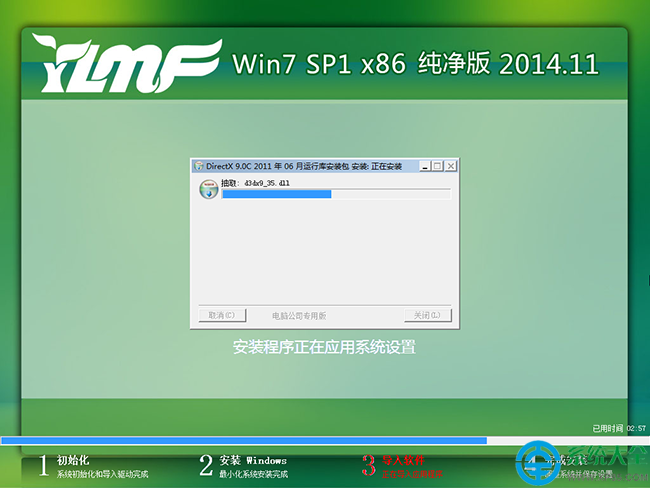
win10纯净安装载图3
7、驱动程序安装完成之后,再次重启,进入全新的Win10系统界面。win10ghost版下载安装就是这么简单。网友们都学会了吗?

win10纯净安装载图4

win10纯净安装载图5
综上所述的全部内容就是小编为网友们带来的雨林木风win10ghost纯净版安装教程,其实安装雨林木风win10ghost纯净版系统真的没有网友们想象中的难,只需要几步级能搞定。小编先提前祝福网友们都能成功安装系统。